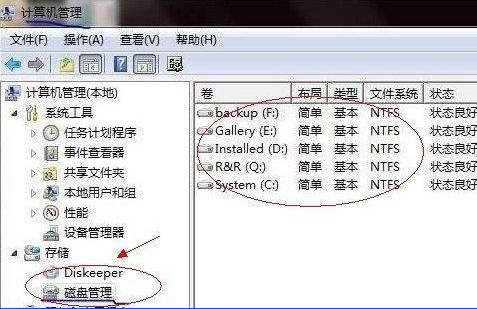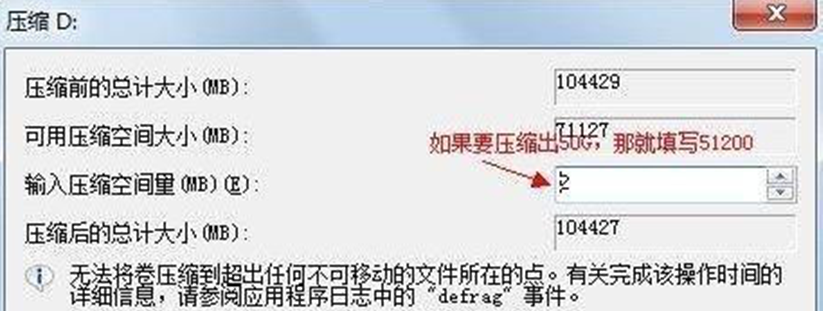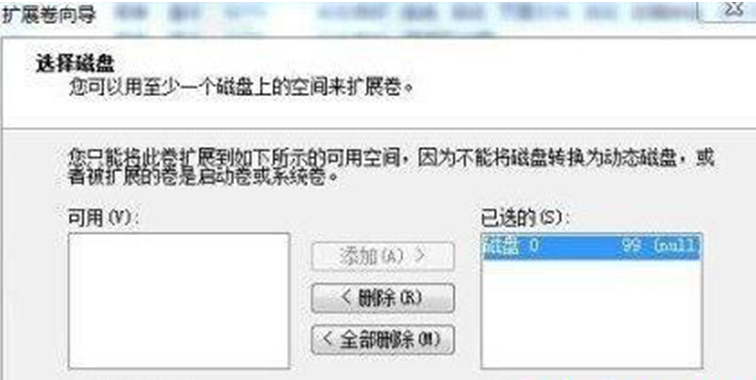在使用Windows7系统的过程中,一些用户想对系统分区进行调整,但并不想对系统进行重装,怎样操作呢?其实是可通过磁盘管理的压缩卷来进行系统分区的调整,下面小编以新萝卜家园Win7旗舰版系统为例,给大家介绍Win7磁盘管理的压缩卷来调整系统分区的操作步骤,具体如下:
1、在开始菜单中找到并右键“计算机”选择“管理”,打开“计算机管理”对话框。
2、在弹出的计算机管理窗口中,点击左侧“磁盘管理”标签,在其右侧就会显示电脑磁盘各个分区分卷信息。
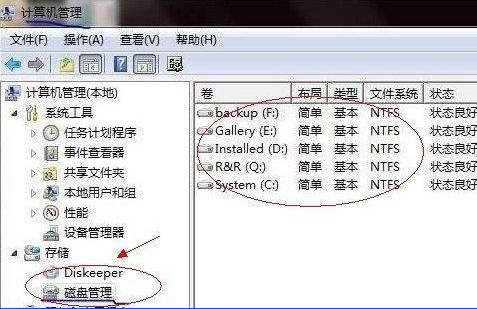
3、选择一个空闲空间比较大的磁盘进行压缩,比如D盘的一些磁盘空间调整到C盘,那么我们可以选种D盘卷,然后再其上点击鼠标右键,在弹出的菜单中选择“压缩卷”然后在输入压缩空间量(MB)里填写要压缩出的空间量,比如压缩出50G,那么就填写51200M(50GX1024MB=51200M)。
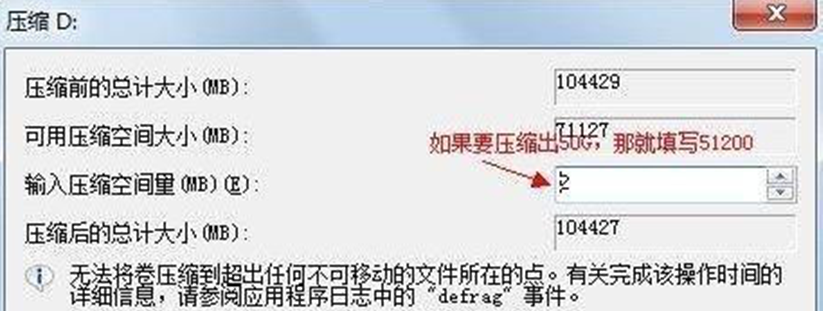
⒋)压缩完后,便会看到磁盘卷中会多出一个绿色分区的“未分区磁盘”,然后对该未分区磁盘空间分配给C盘即可操作系统下载,具体操作步骤为:右键点击需要扩充容量的盘符,然后在弹出的菜单中选择“扩展卷(X)”,之后会弹出如下扩展卷操作向导对话框界面,选择扩展到系统盘(C盘),之后一直点击下一步直到完成即可。
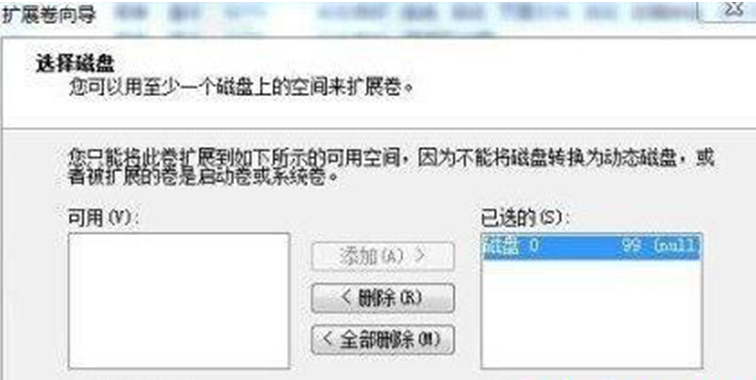
通过以上操作方法介绍后,如果你也想调整系统分区的话,请按照以上方法操作吧,避免了重装系统带来的麻烦。